SketchUp调整填充贴图角度教程
设·集合小编 发布时间:2023-02-26 11:53:26 1809次最后更新:2024-03-08 10:49:52
导语概要
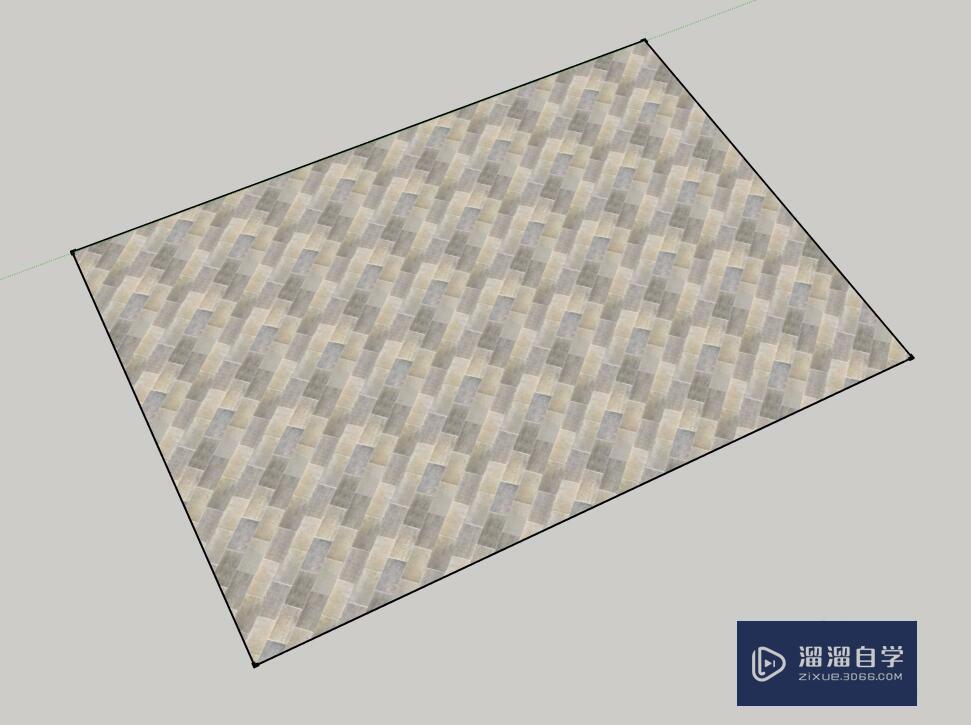

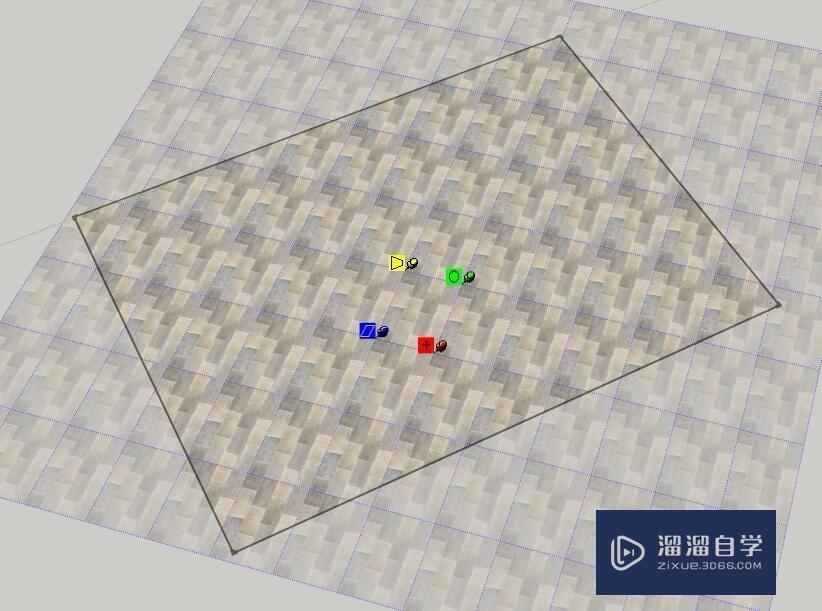



第1步进行面的材质填充,可以看到,贴图的角度并不是我们所需要的,与边界不是平行的。第2步在这个面上单击右键,选择纹理-位置。其他版本的表达会不同,可能会表达为“贴图-调整贴图”,一般都会在右键菜单里,仔细找找第3步会出现4个图钉,较为常用的是绿色和红色的图钉。绿色-调整角度和大小;红色-移动贴图位置。第4步拖动绿色的图钉,使贴图旋转角度到需要的位置。第5步旋转完毕。第6步点回车键确认即可。
大家好,我是设·集合,在我们使用SU的贴图时往往都会有一个角度,比如地砖等,直接拿出来用看起来就是斜的,那么如何给其调整角度呢?下面设·集合我就给大家带来SketchUp调整填充贴图角度教程,希望能帮助到有需要的人。
工具/软件
电脑型号:联想(Lenovo)天逸510S; 系统版本:Windows7; 软件版本:SketchUp2016
方法/步骤
第1步
进行面的材质填充,可以看到,贴图的角度并不是我们所需要的,与边界不是平行的。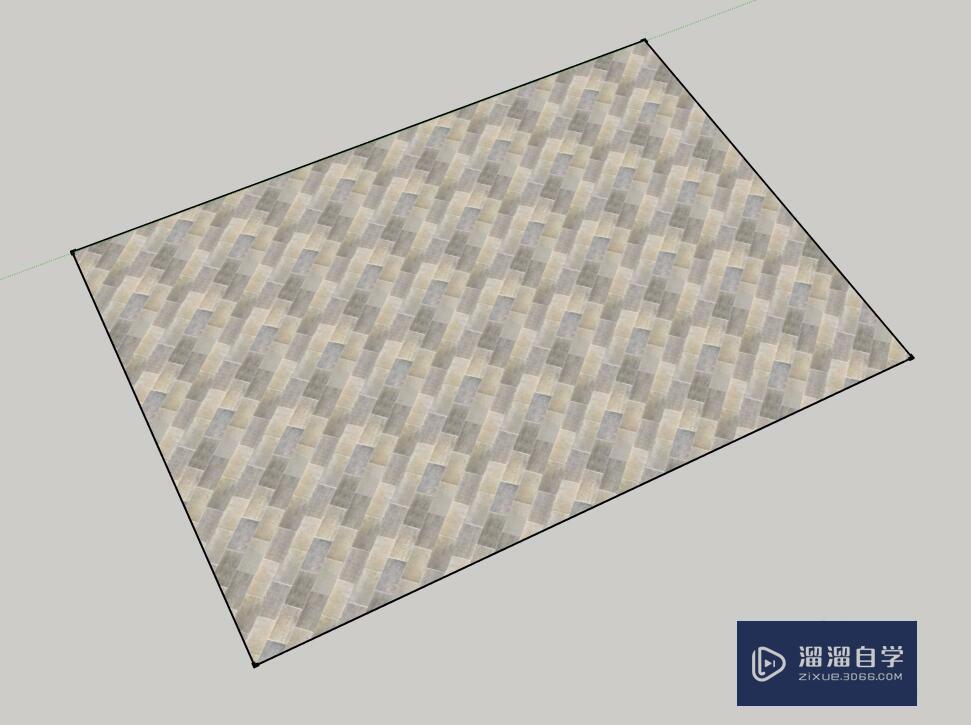
第2步
在这个面上单击右键,选择纹理-位置。其他版本的表达会不同,可能会表达为“贴图-调整贴图”,一般都会在右键菜单里,仔细找找
第3步
会出现4个图钉,较为常用的是绿色和红色的图钉。绿色-调整角度和大小;红色-移动贴图位置。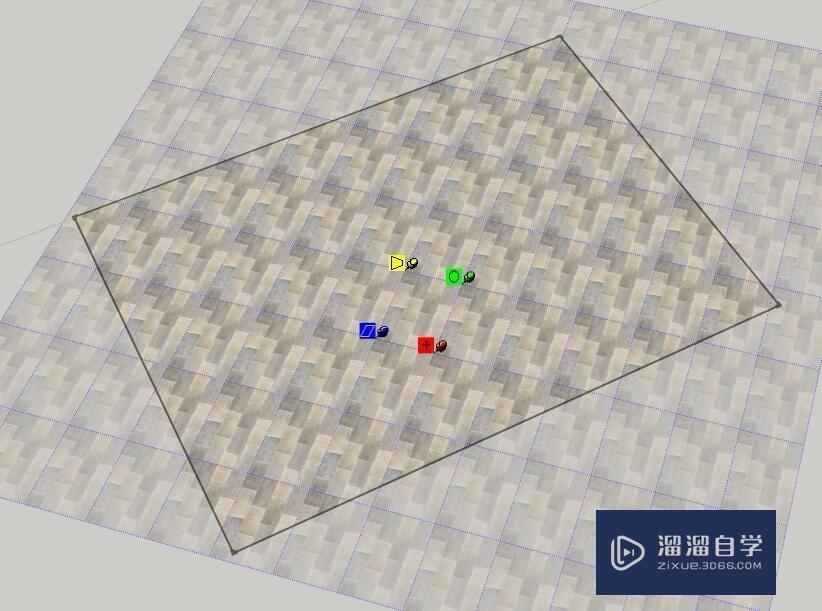
第4步
拖动绿色的图钉,使贴图旋转角度到需要的位置。
第5步
旋转完毕。
第6步
点回车键确认即可。
相关文章
广告位


评论列表